Membuat SUB DOMAIN di Debian 7 Server
Pada kesempatan kali ini, saya akan memposting sebuah artikel yang masih berhubungan dengan postingan sebelumnya dengan label Admin Jaringan.
Sebelum ke tahap konfigurasi, saya akan menjelaskan dulu apa itu domain dan apa itu subdomain?
Oke, saya akan menjelaskannya.
Apa itu DOMAIN?
Domain adalah nama yang berfungsi untuk mengeidentifikasi nama server seperti web server dan mail server pada internet. Domain ini dibuat dengan tujuan supaya dengan nama domain maka akan mudah diingat dibanding dengan menggunakan alamat IP (IP Address). Selengkapnya lihat di wikipedia - Domain.
Selanjutnya, apa itu Sub-DOMAIN?
Sub-Domain adalah nama domain yang ada dalam domain induk.
Sebagai contoh, saya mempunya domain induk yaitu blogngoprex.blogspot.com kemudian saya akan membuat sub-domain, maka saya membuatnya seperti ini : sub.blogngoprex.blogspot.com. Jadi intinya sub-domain itu adalah nama domain cabang dalam domain induk. Untuk penulisannya yaitu didepan domain dengan titik.
Bagaimana? sudah paham?
Jika sudah sekarang langsung saja ke tahap konfigurasi.
Aturan proses konfigurasi :
(+) Saya asumsikan anda sudah mengkonfigurasi minmal paket yang dibutuhkan sebelumnya, yaitu konfigurasi IP Address, DNS dan Web-Server. Untuk konfigurasi paket sebelumnya silahkan klik disini
(+) Anda sudah mengatur web-server dengan domain induk.
(+) Semua paket yang saya sebutkan diatas sudah berjalan dengan baik.
Berikut langkah konfigurasinya :
Saya disini menggunakan mesin virtual yaitu VirtualBox untuk proses mengkonfigurasi.
Pertama, jalankan debian 7 server dan sudah dalam keadaan login.
Masuk dan konfigurasi file "db.namafile" pada folder /var/cache/bind/.
Keterangan : "db.namafile" sesuaikan dengan nama yang anda berikan. Saya disini menggunakan nama filenya db.rizafaizal.
Berikut adalah isi filenya :
Tambahkan subdomain dibawah konfigurasi seperti pada lingkaran merah gambar diatas.
Keterangan : saya menggunakan subdomain dengan nam "latihan".
Save konfigurasi jika sudah diatur seperti gambar diatas. Save dengan menekan pada keyboard CTRL+X, Y, Enter.
Restart konfigurasi DNS supaya dapat digunakan, berikut perintahnya :
Tahap selanjutnya, konfigurasi pada folder /etc/apache2/sites-enable. Masuk pada folder tersebut, perintahnya yaitu :
Keterangan : "cd" adalah perintah untuk masuk ke dalam folder, dan perintah "ls" untuk melihat isi folder.
Dalam isi folder tersebut terdapat file yang sudah dikonfigurasi sebelumnya. Sebelumnya saya disini menamai file tersebut dengan nama "web" dan file itu akan kita copy isinya kedalam file baru dengan nama "subdomain". Anda boleh menamainya terserah anda.
Berikut perintah untuk menyalin file tersebut:
Maka didalam folder /etc/apache2/sites-enable sudah terdapat 2 file dengan nama "web" dan "subdomain". Buka file "subdomain" dan akan kita konfigurasi.
Berikut gambar tampilan pada file "subdomain" :
Lalu kita ubah beberapa konfigurasi dan menjadi seperti pada gambar dibawah ini :
Keterangan :
Kemudian pada file "web" juga kita akan mengubah konfigurasi sperti yang sudah saya jelaskan diatas.
Masuk ke file "web" :
Ubah IP Address menjadi tanda bintang (*), lalu save CTRL+X, Y, Enter.
Nah sekarang kita akan membuat folder yang sesuai dengan konfigurasi sub-domain diatas, tadi untuk lokasi websitenya yaitu di /home/subdomain, maka kita harus membuat folder dengan nama "subdomain" di folder /home.
Masuk ke dalam folder "subdomain" :
Disini yaitu kita dapat mengisinya dengan website yang diinginkan, bisa dengab website CMS seperti Wordpress, Joomla, dll. Tapi sebagai contoh saya hanya akan membuat file index.html sederhana sebagai websitenya, berikut cara membuatnya :
Sebagai contoh saya membuatnya seperti ini :
Anda bisa mengubah teks yang berwarna merah dan sesuaikan.
Jika sudah save konfigurasi file index.html ini dengan menekan CTRL+X, Y, Enter.
Langkah terakhir restart konfigurasi web-server, berikut perintahnya :
Konfigurasi sudah selesai, anda boleh mengeceknya di client dengan membuka browser dan ketikan subdomain tadi. (contoh : latihan.rizafaizal.com).
Hasilnya akan seperti gambar berikut :
Selesai.
Gimana? sudah paham?
Silahkan komentar dibawah jika kurang paham.
Jika artikel ini bermanfaat, silahkan share ke media sosial anda ??
Sebelum ke tahap konfigurasi, saya akan menjelaskan dulu apa itu domain dan apa itu subdomain?
Oke, saya akan menjelaskannya.
Apa itu DOMAIN?
Domain adalah nama yang berfungsi untuk mengeidentifikasi nama server seperti web server dan mail server pada internet. Domain ini dibuat dengan tujuan supaya dengan nama domain maka akan mudah diingat dibanding dengan menggunakan alamat IP (IP Address). Selengkapnya lihat di wikipedia - Domain.
Selanjutnya, apa itu Sub-DOMAIN?
Sub-Domain adalah nama domain yang ada dalam domain induk.
Sebagai contoh, saya mempunya domain induk yaitu blogngoprex.blogspot.com kemudian saya akan membuat sub-domain, maka saya membuatnya seperti ini : sub.blogngoprex.blogspot.com. Jadi intinya sub-domain itu adalah nama domain cabang dalam domain induk. Untuk penulisannya yaitu didepan domain dengan titik.
Bagaimana? sudah paham?
Jika sudah sekarang langsung saja ke tahap konfigurasi.
Aturan proses konfigurasi :
(+) Saya asumsikan anda sudah mengkonfigurasi minmal paket yang dibutuhkan sebelumnya, yaitu konfigurasi IP Address, DNS dan Web-Server. Untuk konfigurasi paket sebelumnya silahkan klik disini
(+) Anda sudah mengatur web-server dengan domain induk.
(+) Semua paket yang saya sebutkan diatas sudah berjalan dengan baik.
Berikut langkah konfigurasinya :
Saya disini menggunakan mesin virtual yaitu VirtualBox untuk proses mengkonfigurasi.
Pertama, jalankan debian 7 server dan sudah dalam keadaan login.
Masuk dan konfigurasi file "db.namafile" pada folder /var/cache/bind/.
Keterangan : "db.namafile" sesuaikan dengan nama yang anda berikan. Saya disini menggunakan nama filenya db.rizafaizal.
# nano /var/cache/bind/db.rizafaizal
Berikut adalah isi filenya :
 |
| Gambar.1 File db.rizafaizal |
Tambahkan subdomain dibawah konfigurasi seperti pada lingkaran merah gambar diatas.
Keterangan : saya menggunakan subdomain dengan nam "latihan".
Save konfigurasi jika sudah diatur seperti gambar diatas. Save dengan menekan pada keyboard CTRL+X, Y, Enter.
Restart konfigurasi DNS supaya dapat digunakan, berikut perintahnya :
# /etc/init.d/bind9 restart
Tahap selanjutnya, konfigurasi pada folder /etc/apache2/sites-enable. Masuk pada folder tersebut, perintahnya yaitu :
# cd /etc/apache2/sites-enable
# ls
# ls
Keterangan : "cd" adalah perintah untuk masuk ke dalam folder, dan perintah "ls" untuk melihat isi folder.
Dalam isi folder tersebut terdapat file yang sudah dikonfigurasi sebelumnya. Sebelumnya saya disini menamai file tersebut dengan nama "web" dan file itu akan kita copy isinya kedalam file baru dengan nama "subdomain". Anda boleh menamainya terserah anda.
Berikut perintah untuk menyalin file tersebut:
# cp web subdomain
Maka didalam folder /etc/apache2/sites-enable sudah terdapat 2 file dengan nama "web" dan "subdomain". Buka file "subdomain" dan akan kita konfigurasi.
# nano subdomain
Berikut gambar tampilan pada file "subdomain" :
 |
| Gambar.2 File subdomain |
Lalu kita ubah beberapa konfigurasi dan menjadi seperti pada gambar dibawah ini :
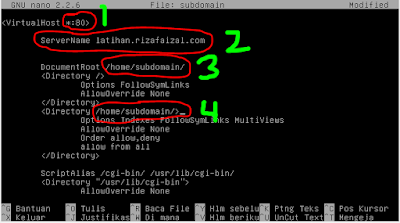 |
| Gambar.3 File subdomain2 |
Keterangan :
Kemudian pada file "web" juga kita akan mengubah konfigurasi sperti yang sudah saya jelaskan diatas.
Masuk ke file "web" :
# nano web
 |
| Gambar.4 File web |
Ubah IP Address menjadi tanda bintang (*), lalu save CTRL+X, Y, Enter.
Nah sekarang kita akan membuat folder yang sesuai dengan konfigurasi sub-domain diatas, tadi untuk lokasi websitenya yaitu di /home/subdomain, maka kita harus membuat folder dengan nama "subdomain" di folder /home.
# cd /home
# mkdir subdomain
# mkdir subdomain
Masuk ke dalam folder "subdomain" :
# cd subdomain
Disini yaitu kita dapat mengisinya dengan website yang diinginkan, bisa dengab website CMS seperti Wordpress, Joomla, dll. Tapi sebagai contoh saya hanya akan membuat file index.html sederhana sebagai websitenya, berikut cara membuatnya :
# nano index.html
Sebagai contoh saya membuatnya seperti ini :
<html>
<head>
<h1><center><b> SELAMAT DATANG DI WEBSITE LATIHAN </b></center></h1>
<hr />
<br />
<body>
<p> web ini adalah website kedua dengan subdomain latihan.rizafaizal.com </p>
</body>
</head>
</html>
<head>
<h1><center><b> SELAMAT DATANG DI WEBSITE LATIHAN </b></center></h1>
<hr />
<br />
<body>
<p> web ini adalah website kedua dengan subdomain latihan.rizafaizal.com </p>
</body>
</head>
</html>
Anda bisa mengubah teks yang berwarna merah dan sesuaikan.
Jika sudah save konfigurasi file index.html ini dengan menekan CTRL+X, Y, Enter.
Langkah terakhir restart konfigurasi web-server, berikut perintahnya :
# /etc/init.d/apache2 restart
Konfigurasi sudah selesai, anda boleh mengeceknya di client dengan membuka browser dan ketikan subdomain tadi. (contoh : latihan.rizafaizal.com).
Hasilnya akan seperti gambar berikut :
 |
| Gambar.5 Hasil subdomain |
Selesai.
Gimana? sudah paham?
Silahkan komentar dibawah jika kurang paham.
Jika artikel ini bermanfaat, silahkan share ke media sosial anda ??

0 Response to "Membuat SUB DOMAIN di Debian 7 Server"
Post a Comment